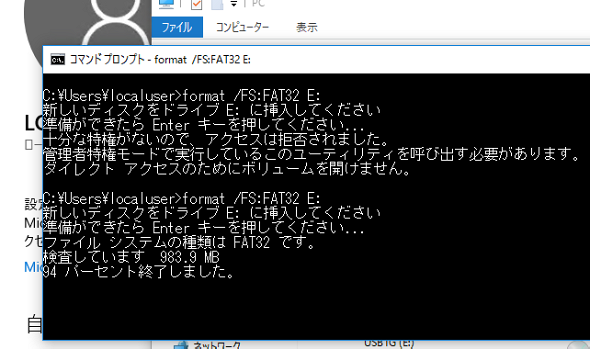USBメモリをフォーマットできる人、できない人:その知識、ホントに正しい? Windowsにまつわる都市伝説(79)(2/2 ページ)
Windows XP以前は、USBメモリなどのリムーバブルメディアをフォーマットするには、管理者権限が必要でした。Windows Vista以降は標準ユーザーでもフォーマットできますが、まれに管理者権限を要求されることがあります。今回は、その理由と背景を探ります。
答えは「ボリュームのアクセス許可」にあり!
前出の画面2では、標準ユーザーでログオンし、「エクスプローラー(Explorer.exe)」のコンテキストメニュー(右クリックメニュー)からメディアをフォーマットしようとしたところ、UACのプロンプトに阻まれました。
コマンドプロンプトから「FORMAT」コマンドを実行してフォーマットしようとすれば、「十分な特権がないので、アクセスは拒否されました」と表示され、フォーマットは失敗します。しかし、“あること”をすると以下の画面3のようにフォーマットが成功します。
画面3の同じコマンドプロンプト内の最初のFORMATコマンドは失敗し、2番目のコマンドが成功している理由は、実は「リモートデスクトップ経由でログオンしたセッション」であるか、「ローカルコンソールへの対話的なログオンセッション」であるかの違いでした。
リモートデスクトップ接続を使用して標準ユーザーがPCにログオンした場合、そのPCに接続されたUSBメモリは標準ユーザーの権限ではフォーマットできません。ところが、ここでリモートデスクトップ接続を「切断」し、ローカルコンソールから同じセッションに再接続すると、2番目のFORMATコマンドのように成功します(リモートデスクトップ接続からログオフして、ローカルコンソールからログオンするのでも同じ)。
リモートデスクトップ接続とローカルログオンで、リムーバブルメディアに対する挙動が異なるのは、リムーバブルメディアのボリュームに設定された「既定のアクセス許可」に関係しています。しかし、Windowsには「ボリュームのアクセス許可」(セキュリティ記述子)を設定したり、参照したりするインタフェースは用意されていません。
そこで今回は、マイクロソフトのツール集「Windows Sysinternals」の「AccessChk」ツールを使ってみたいと思います。AccessChkはユーザーやグループが、ファイル、ディレクトリ、ボリューム、レジストリキー、サービス、プロセス、その他のさまざまなオブジェクトに対して持つアクセス許可の要約や詳細なセキュリティ記述子をダンプするユーティリティーです。
- AccessChk(Windows Sysinternals:マイクロソフト TechNet)
ボリュームのアクセス許可の要約を参照するには、次のような形式でドライブ文字(以下の例では「E:」)を指定します。完全なセキュリティ記述子を確認するには、「-l」オプションを追加します。
accesschk \\.\E:
読み取りアクセス許可は「R」、書き込みアクセス許可は「W」で示されます。「-l」オプションを付けない場合、このアクセス許可は要約であるため、フルコントロールのアクセス許可も「RW」と表示されます。これはボリューム(ドライブ)に対するアクセス許可であり、そのボリューム上のファイルシステムのアクセス許可とは関係ないので、アクセス許可を設定できないFATやFAT32のUSBメモリにもボリュームのアクセス許可は存在します。
Windows 10でOSドライブ(C:)とUSBメモリ(E:)に対して実行すると、以下の画面4のようになります。
Windows Vista以降であれば、同様のはずです。Windows XPでUSBメモリ(E:)に対して実行すると、以下の画面5のようになります。
USBメモリのボリューム(E:)のアクセス許可を比較してみてください。Windows 10(つまり、Windows Vista以降)の方には、「NT AUTHORITY\INTERACTIVE」に対する「RW」アクセス許可が追加されています。
「NT AUTHORITY\INTERACTIVE」には、ローカルコンソールから対話的にログオンしたユーザーのセッションは含まれますが、リモートデスクトップ接続でログオンしたユーザーのセッションは含まれません。そのため、リモートデスクトップ接続の標準ユーザーのセッションでは、Windows XPと同じように「Everyone」に対する「R(読み取り)」のアクセス許可が適用され、標準ユーザーはUSBメモリをフォーマットできなかったのです。
ちなみに、Windows Sysinternalsのユーティリティーは、Windows NT時代から続く歴史のあるものですが、最新バージョンは古いOSでは動かないものも出始めています。例えば、最新のAccessChk(現時点では6.10)はWindows XPで動作しなかったため、手元にあった古いバージョン(5.01)を使う必要がありました。他に動かなくなってしまったものについては、筆者の個人ブログにまとめておきました。
- いまどきのSysinternalsとXPおじさん(筆者ブログ:山市良のえぬなんとかわーるど)
筆者紹介
山市 良(やまいち りょう)
岩手県花巻市在住。Microsoft MVP:Cloud and Datacenter Management(Oct 2008 - Sep 2016)。SIer、IT出版社、中堅企業のシステム管理者を経て、フリーのテクニカルライターに。マイクロソフト製品、テクノロジーを中心に、IT雑誌、Webサイトへの記事の寄稿、ドキュメント作成、事例取材などを手掛ける。個人ブログは『山市良のえぬなんとかわーるど』。近著は『Windows Server 2016テクノロジ入門−完全版』(日経BP社)。
Copyright © ITmedia, Inc. All Rights Reserved.
関連記事
 進化を続ける“高機能タスクマネージャー”「Process Explorer」を使いこなせ
進化を続ける“高機能タスクマネージャー”「Process Explorer」を使いこなせ
本連載では、システム管理やネットワーク管理、トラブル解決に役立つフリーソフト/シェアウェアを紹介します。よく知られたツールを取り上げることもありますが、ちょっとした使い方の具体例を紹介していきます。 新しい仲間「Sysmon」はトラブルシューティングの必携ツールになりそうな予感
新しい仲間「Sysmon」はトラブルシューティングの必携ツールになりそうな予感
本連載では「Windows Sysinternals」の便利なツールをいくつか紹介してきました。2014年8月、新しい仲間となる「Sysmon」が追加されたので紹介しましょう。なかなか使えそうなヤツですよ。 一瞬で消え去る怪しいウィンドウ、「ウソクライアント(usoclient.exe)」のホントの仕事は?
一瞬で消え去る怪しいウィンドウ、「ウソクライアント(usoclient.exe)」のホントの仕事は?
今回は「Windows 10版スカイフィッシュ」のお話です。Windows 10を使用中、「C:\Windows\System32\usoclient.exe」と書かれたウィンドウが一瞬表示されるのを目撃したことはありませんか。この不思議な現象は何でしょうか。また、怪しげな名前の実行ファイル「usoclient.exe」の正体は……。それでは、調査報告といきましょう。 なぜ、Windows 10のWindows Updateは嫌われているのか?
なぜ、Windows 10のWindows Updateは嫌われているのか?
前回に続き、今回も「Windows Update」に関する話題です。Windows 10のWindows Updateはなぜ不評なのか、良いところはないのか。そして、現状の問題点について取り上げます。